فهرست مطالب:

تصویری: ASCII ، آردوینو و اسیلوسکوپ: 3 مرحله

2024 نویسنده: John Day | [email protected]. آخرین اصلاح شده: 2024-01-30 08:57

In questo progetto andremo a visualizzare su un oscilloscopio un carattere ASCII a nostro piacimento (io ho scelto il numero 0).
در این پروژه ما در یک اسیلوسکوپ یک شخصیت ASCII را به دلخواه خواهیم دید (من عدد 0 را انتخاب کرده ام).
مرحله 1: مواد
I materiali needari per l'esecuzione dell'esperienza sono i seguenti:
- کاوی ،
- Oscilloscopio e relativi connettori ،
- آردوینو اونو ،
- IDE آردوینو
مواد لازم برای اجرای تجربه به شرح زیر است:
- کابل ها ،
- اسیلوسکوپ و اتصالات مربوطه ،
- آردوینو اونو ،
- IDE آردوینو
مرحله 2: آماده سازی برنامه
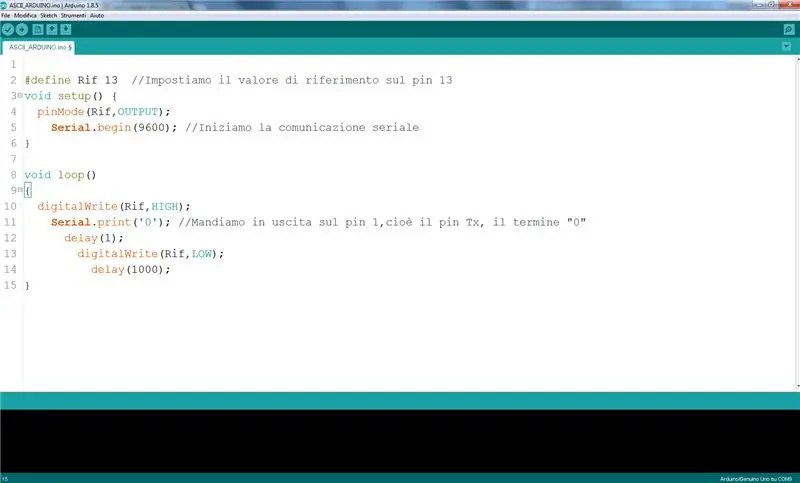
Per prima cosa، nell'IDE Arduino scriviamo e carichiamo il soprastante programma.
اول از همه ، در Arduino IDE برنامه زیر را می نویسیم و بارگذاری می کنیم.
مرحله 3: اتصال اسیلوسکوپ و نمایش سیگنال

Una volta caricato il programma su Arduino ، è کافی برای جستجوی گروه های مختلف (mezn dei cavetti (Bnc-coccodrillo) dell'oscilloscopio ai pin 1 Tx (Collegato al CH2) ، 13 (Collegato al CH1) و GND. Finiti i collegamenti sarà needario calibrare i vari parametri dell'oscilloscopio in modo da ottenere una serie di oscillazioni ben definite al fine di distinguere i vari valori logici (0 e 1). Il valore del pin 13 è stato adottato come riferimento per la misurazione، regolato dal trigger. Si possono visualizzare i valori logici Alti del valore a riposo del segnale (agli estremi) ، che non vanno presi in konsiderrazione، quinidi، nel mio caso، leggendo da destra verso sinistra i vari valori، si vede la successione 00110000، cioè il numero 0 che avevo messo in Output dal mio Arduino. Nella figura soprastante è indicata con il colore giallo l'andamento del segnale sul pin 13، in celeste è indicato l'andamento del pin 1.
در برنامه آردوینو ، کافی است با استفاده از سیم (Bnc-crocodile) اسیلوسکوپ به پین 1 Tx (متصل به CH2) ، 13 (متصل به CH1) و GND وصل شوید. پس از اتمام اتصالات ، لازم است که پارامترهای مختلف اسیلوسکوپ را کالیبره کنید تا بتوانید یک سری نوسانات به خوبی تعریف شده را به بهترین وجه تمایز مقادیر منطقی (0 و 1) بدست آورید. مقدار پین 13 به عنوان مرجعی برای اندازه گیری استفاده شده است که توسط ماشه تنظیم می شود. غذاهای با ارزش برای امضا (تا حد افراط) ، که در نظر گرفته نمی شوند ، quinidi ، در مورد من ، از راست به چپ مقادیر را می خوانیم ، ما جانشینی 00110000 را مشاهده می کنیم ، این عدد 0 است که من گذاشته بودم در خروجی از Arduino من. در شکل بالا روند سیگنال در پین 13 با رنگ زرد نشان داده شده است ، روند پین 1 به رنگ آبی روشن نشان داده شده است.
توصیه شده:
اسیلوسکوپ آردوینو 10Hz-50kHz روی صفحه نمایش LCD 128x64: 3 مرحله

اسیلوسکوپ آردوینو DIY 10Hz-50kHz بر روی صفحه نمایش 128x64 LCD: این پروژه روشی را برای ایجاد یک اسیلوسکوپ ساده با دامنه 10Hz تا 50Khz شرح می دهد. این محدوده بسیار وسیعی است ، زیرا دستگاه از تراشه مبدل دیجیتال به آنالوگ خارجی استفاده نمی کند ، بلکه فقط از آردوینو استفاده می کند
آردوینو-اسیلوسکوپ: چرا کار می کند: 4 مرحله

آردوینو-اسیلوسکوپ: چرا کار می کند: چند سال پیش وقتی داشتم وارد حوزه الکترونیک می شدم و اصول اولیه را مطالعه می کردم. متوجه شدم که یک محدوده ابزاری است که تقریباً در همه چیز به شما کمک می کند. حالا که این را فهمیدم ، سعی کردم اصول اساسی کار یک حوزه را یاد بگیرم
نحوه ساخت اسیلوسکوپ ساده با استفاده از آردوینو: 3 مرحله

نحوه ساخت اسیلوسکوپ ساده با استفاده از آردوینو: در این دستورالعمل نحوه ساخت اسیلوسکوپ ساده با استفاده از Arduino uno را مشاهده خواهید کرد. اسیلوسکوپ وسیله ای است که برای مشاهده و تجزیه و تحلیل سیگنال ها استفاده می شود. اما این دستگاه بسیار گران است. بعنوان یک پسر الکترونیکی ، گاهی اوقات نیاز به تجزیه و تحلیل
تبلت/تلفن به عنوان صفحه آردوینو و یک اسیلوسکوپ 2 دلاری: 4 مرحله

تبلت/تلفن به عنوان صفحه آردوینو و یک اسیلوسکوپ 2 دلاری: در حالی که می توانید یک صفحه نمایش لمسی LCD با رزولوشن 320x240 ارزان برای یک پروژه مبتنی بر آردوینو خریداری کنید ، استفاده از رایانه لوحی یا قرص می تواند راحت تر باشد-مخصوصاً برای نمونه سازی اولیه و آزمایش طرح. تلفن به عنوان صفحه نمایش لمسی و منبع تغذیه برای پروژه. شما می توانید
ارزان ترین آردوینو -- کوچکترین آردوینو -- آردوینو پرو مینی -- برنامه نویسی -- آردوینو ننو: 6 مرحله (همراه با تصاویر)

ارزان ترین آردوینو || کوچکترین آردوینو || آردوینو پرو مینی || برنامه نویسی || آردوینو ننو: …………………………. لطفاً برای ویدیوهای بیشتر به کانال YouTube من مشترک شوید ……. .این پروژه در مورد نحوه ارتباط با کوچکترین و ارزانترین آردوینو است. کوچکترین و ارزان ترین آردوینو arduino pro mini است. شبیه آردوینو
